
ASUSのモバイルノート「ZenBook 14X OLED Space Edition」の実機レビューです。この製品は8月4日に発表されたばかりのニューモデルで、「ASUSが宇宙進出を果たしてから25周年」を記念して販売される「スペシャルなZenBook」です。筐体の仕様がスペシャルなだけでなく、モバイルノートとしては非常に高いシステムスペックを備えています。
・スペシャルな筐体、スペシャルな付属品
・筐体の随所にASUSのこだわりが!
・外部GPU非搭載のモバイルノートとしては最高水準のパフォーマンス
・有機ELディスプレイの発色性能は抜群
ここがイマイチ
・モバイルノートとしてはちょっと重い(1.47 kg)
・クラムシェルノートなので、ペン入力での本格的なイラスト制作には向かない
販売サイトはこちら
Zenbook 14X OLED Space Edition UX5401ZAS
ASUS ZenBookシリーズ特設ページ
目次
1.Zenbook 14X OLED Space Edition スペック
スペック表
| Zenbook 14X OLED Space Edition | |
| OS | Windows 11 Home |
| CPU | Intel Core i9-12900H |
| 外部GPU | なし |
| RAM | 32GB(LPDDR5-4800) |
| ストレージ | 1TB SSD(PCIe 4.0 x4接続) |
| 光学ドライブ | なし |
| ディスプレイ | 14インチOLED(2,880 x 1,800) 90Hz, タッチ |
| ネットワーク | 802.11a/b/g/n/ac/ax、Bluetooth 5.1 |
| 入出力 | USB Type-C(Thunderbolt 4)× 2、USB3.2 Gen2、HDMI、microSDカードリーダー、オーディオジャック |
| カメラ | Webカメラ(720p) |
| バッテリー | 63Whr(約7.4時間) |
| サイズ | 311.22 x 221.18 x 15.9~17.6 mm |
| 重量 | 1.47 kg |
コメント
CPUは第12世代(Alder Lake)の高性能タイプ(型番末尾H)が搭載されます。この型番はゲーミングノートやクリエイターノートにも搭載されているもので、非常に高いパフォーマンスを発揮しますが、GeForceなどの外部GPUは搭載していません。また、RAMは32GB、SSDは1TBの大容量かつ高速な規格のものが搭載されており、モバイルノートとしてはハイエンドクラスの構成になっています。
ディスプレイは有機ELパネルを採用し、解像度も2,880 x 1,800(アスペクト比16:10)と高く、リフレッシュレートは90Hzと非ゲーミングのノートPCとしては高め、タッチ対応しペン入力も可能です(ペンも付属します)。
ASUSの有機ELディスプレイ搭載PCはウインタブでも昨年後半から何度も実機レビューしていますが、発色は本当に素晴らしいです。また、この製品でもPANTONE認証やVESA(HDR)の認証を受けていますし、発色性能には期待ができます。
入出力ポートは規格が高く、Thunderbolt 4を2つ搭載しています。ポート数は多いほうではありませんが、USB Type-A – LAN(RJ45)のアダプターも付属します。
サイズは14インチノートとしてはコンパクトです。しかし、重量1.47 kgというのはモバイルノートとしては決して軽いほうとは言えません
2.Zenbook 14X OLED Space Edition 筐体
外箱と同梱物

Space Editionというのは「特別仕様」のZenBookなので、外箱(化粧箱)も特製のものが使われています。

外箱の中にもいくつかの箱が入っています。

すべてを取り出してみるとこのようにたくさんの同梱物がありました。画像左側に写っているACアダプターはモバイルノート用らしくコンパクトなサイズですが、出力は100Wと大きく重量も393 g(電源ケーブル込み)あり、モバイルノート用としては重いほうです。ただし、充電速度が速くなる、というメリットも大きいです。電源ケーブルの横にある変換アダプターは「USB Type-A - LAN(RJ45)」です。
ペーパー類はかなり多めで、Space Edition専用シール(ステッカー)なども含まれます。取扱説明書はかなり厚みがあり、Space Edition用の内容になっています。例えば天板にあるサブディスプレイの操作方法などもこの説明書に記載されていました。それと、この製品は筆圧対応のペン入力が可能で、ペン(ASUS Pen 2.0)も付属します。

専用スリーブケースです。シルバーに輝く派手なものです(いやほんと…)。おじさんが使うと少し気恥ずかしいかもしれません。内部のクッションはかなり厚く、腰や胸の付近から落下させても本体を傷つきから守ってくれそうです(実際に試してはいません。推測です)。

スリーブケースのジッパー部分です。デザイン性を高めるべく、しっかり処理されているなあ、と思いました。

付属のASUS Pen 2の箱を開けたところです。

このペンは充電式なので、USB Type-A – USB Type-Cのケーブルが付属しています。2ボタンでMicrosoft Pen Protocol方式、4,096段階の筆圧に対応します。

さらに替芯も3つついていました。硬度B、HB、Hの3種類で、それぞれ1本ずつ付属します。
天板と底面

天板です。筐体色は「Zero-G チタニウム」という、「宇宙船にチタンが使われていることにインスパイアされた色」です。実際の色は「ベージュから薄いブラウン」のような感じでした。なお、筐体素材はチタンではありません(おそらくアルミ合金だと思います)。
天板にはなんとなく「天体観測っぽい(この表現で雰囲気はわかりますよね?)」模様が入っていて、さらにサブディスプレイも搭載されています。なお、このサブディスプレイは「Zen Vision」といいます。
Zen Visionは設定アプリ「My ASUS」で表示内容をカスタマイズできます。あらかじめいくつかのパターンが設定されていますが、ご自分の名前など、オリジナルのテキストも表示させることができます。

表示の例です。上の2つはプリインストールされていたもの、一番下は私が「ウインタブ」と入力したものを表示させています。これは静止画ですが、実際にはアニメーション表示されます。

底面です。中央と左右に通気口があり、画像下部両側にステレオスピーカーが配置されています。
…そんなことよりももっと大切なご説明を。ASUSは底面の装飾に手を抜きません。この製品は特に凝っています。この画像ですぐに目につくのは画像下側のSAPCE EDITIONのロゴですが、その横にある「XXV(ローマ数字の25)」はASUS宇宙進出25周年を表し、さらにその横の「ZenBook 2011」は初代Zenbookの発売が2011年、という意味で、さらにさらにその横の「Space Station MIR 1986-2001」は宇宙ステーション、ミールの活動期間を表します。そして、「ミールに持ちこまれた」ことによって、ASUSは宇宙進出を果たしています。
また、筐体上部に小さく文字が書かれているのがわかると思います。「Ad Astra Per Aspera」という文字(文章)です。これ、ラテン語で「苦難を乗り越えて星々へ」という意味です。…すみません、筐体底面の説明、「全部ググりました」。そして「これで実機レビュー記事を終えていいですか?」というくらいに疲れました…。
側面

前面です。こちらにはポート類やボタン類はありません。中央にヒンジ開口時の手がかりとなるくぼみがあり、開口は容易です。

背面です。ここにもポートやボタンはなく、通気口があるのみ。また、中央に文字が書かれていますが、ここはラテン語ではなく「ZENBOOK SERIES」と、それほど面白いとは思えないものになっています。それと、上部(天板後部)の両端に突起が見えますが、この製品は「エルゴリフトヒンジ構造」を取っているため、ヒンジ開口時に天板後部を保護するためのものです(エルゴリフトヒンジ構造については後ほどご説明します)。

左側面には画像左からHDMI、USB Type-C(Thunderbolt 4)× 2、そして通気口があります。USB Type-Cポートはどちらも本体への充電に対応しますし、この製品のACアダプターの端子形状もUSB Type-Cです。

右側面です。通気口が目立ちますが、画像右側にイヤホンジャックとUSB Type-Aポートがあります。
キーボード
キーボードです。「89キー日本語キーボード (イルミネートキーボード)」と開示されています。キーボード面のパームレストにも「天体観測っぽい」模様が入っています。
キーボードバックライトを点灯させ、さらにタッチパッド部分にNumberPadを表示させたところです(両者は連動していません。別々に点灯させることもできます)。NumberPadというのは「タッチパッド部分をテンキーとして使える(もちろん、普通にタッチパッドとしても使えます)」という、ASUSの独自機能です。
バックライト色はホワイトで輝度を3段階に調整可能、NumberPad部分も輝度を2段階に調整できます。

キートップはフラットで、特に加工はありません。
アルファベットキーのキーピッチは手採寸で約19 mm、パソコン用のキーボードとしては標準的な幅です。キーストロークはモバイルノートとしてはやや深めと感じられました。キートップの色は筐体色と同じで、スペースキーと電源ボタンのみ色が変わっているのが面白いです。電源ボタンはもともと誤押下しにくい位置・形状ではありますが、配色を変えることによってさらに誤押下のリスクが減り、実用性も高いと思います。
配列は「Enterキーの右に一列あるタイプ」です。この配列の場合、慣れていない人だとEnterキーとその右側のキーを押し間違える可能性がありますが、この製品はEnterキーのサイズが大きめですし、右側のキーと少し間隔が開いていることもあり、押し間違いはしにくいです。私の試用中は一度も押し間違えることはありませんでした。
その他のキー配列についてもおおむね素直といえ、Enterキーや左右のShiftキー、Spaceキーなど大型のキーのサイズも十分です。
キーボードの使用感
打鍵音はかなり小さいほうで、スペースキーなど大型のキーを打鍵する場合のみ若干大きな音が出ますが、静かな場所で使っても周囲に気を使うことはないでしょう。ただし、周囲への迷惑、ということについては製品の品質だけでなく「人間設定」も関係します。ところかまわず強打するような輩はキーボードが静音タイプであろうとなかろうと意味はなく、常に迷惑であることは間違いないです。
バックライトは輝度を3段階に調整可能です。この製品のキートップの印字は比較的はっきりしていますが、薄暗い場所ではやや視認性が落ちますので、バックライトの威力は大きいと感じました。また、Number Padですが、これは「人それぞれ」の評価になると思います。従来どおりキーボードの最上段のキーで数値入力をするか、それともNumber Padを活用するか、というのは実際に使ってみないと評価できない(使用感に個人差がある)ですし、最悪「無理して使う必要もない」です。
「普通に気持ちよく使える」と書くと失礼になりますかね?でも、クセがなく、誰でもすぐに快適に使い始めることのできるキーボードだと思います。
ディスプレイ

ZenBook 14X OLED Space Editionはディスプレイも大きな特徴です。14インチサイズの有機ELパネルで解像度が2,880 × 1,800(アスペクト比16:10)と高く、さらにタッチ対応もし、ペン入力も可能です。
上下左右ともベゼル幅は細く、非常に高い発色品質を引き立ててくれます。ただし、ここは賛否がわかれるところだと思いますが、このディスプレイは「グレア(光沢)」タイプです。発色品質重視の場合はグレアタイプが望ましいですが、どうしても映り込みが激しくなってしまいますので、モバイル利用の際には設置場所に少し気を使う必要があります。
これは設定アプリ「MyASUS」のスクリーンショットです。有機ELと聞くとどうしても「焼き付き」が心配されますよね。全然関係ないんですけど、昔(ブラウン管の時代)「テレビにゲームの画面が焼き付いてしまった友人」がいましたねー。
MyASUSでは有機ELパネルを保護するための機能が多数あります。また、今どき珍しく「スクリーンセーバー」も自動的に立ち上がるようになっています。もちろん「使う人が配慮する」というのが大前提ですし、実際どのくらいの使い方をすると焼き付くのかはこのレビューではテストできませんが、「メーカー側で配慮している」というのは間違いありません。
ディスプレイの使用感
ウインタブでASUSの有機ELディスプレイをテストするのはこれが初めてではありませんが、毎回その品質には感動させられます。よく「有機ELは黒の表現力に優れている」と言われますが、まさにその通りで、手持ちのモニターと比較してみると、黒がしっかりと黒く、そのせいで原色も鮮やかに見えます。
発色品質についてはメーカー側でいくつかの指標を示しており、それらを見ていただければクリエイターの人も納得できる品質であることがわかると思います。私の視力だと「とにかくきれいなんですよ!」という具体性を欠く話になってしまうのですが「とにかくきれいなんですよ!」ということです。
ペン入力について
私はPCでイラストやマンガを書く趣味がなく、絵描きさんの身になってレビューすることはできません。今回のレビューでも「試し書き」程度のことしかしておりません。あまりお役に立てず、すみません。
今回の試し書きで、筆圧の効き具合とペン先の追随性やズレについて確認してみましたが、筆圧の効き具合もよく、思い通りに描画ができたと思います。なので、あくまで私のレベルですが、この製品は本格的なイラストやマンガの制作ができるペン入力性能を備えていると評価します。
ただし、この製品は「クラムシェルノート」なのでタブレットモードにはできませんし、後述しますがヒンジを水平位置まで開口することもできませんので、ペン先に力を入れて精緻な描画をするのは難しいです。ペン性能ではなく筐体構造がボトルネックとなり、(ディスプレイ面に直接ペン入力をしての)本格的なイラストやマンガの制作をするのは無理なのではないか、と思います。
一方、メモ書きや資料にハイライトするなどの用途では非常に快適です。この製品のペン入力機能は「ビジネス向き、学習向き」と言えますね。
筐体その他

ZenBook 14X OLEDは「エルゴリフトヒンジ構造」を採用しています。この構造はASUSのノートPCに広く採用されているもので、ヒンジ開口時に天板の後部が接地し、筐体後部が持ち上がり、キーボード面に適度な角度がつく、というものです。

ヒンジを最大開口したところです。上の「ペン入力」のところでご説明した通り、この製品のヒンジは180°(水平位置)までは開きません。ただし、ビジネスノートとして使うぶんには十分すぎる開口角度が確保されています。

蛇足かもしれませんが、製品が入っている箱の1つを使うと、このようにPCスタンドになります。さすがに微妙な角度調整まではできませんが、人によってはこの角度が使いやすいと感じるかもしれません。
スピーカーの使用感
スピーカーは底面左右に配置され、音質のチューニングはHarman Kardonです。音質は非常によく、そのままでも低音から高音までクリアに聞こえます。
音響アプリはDolby Accessが搭載されており、これがオンになっていれば臨場感が増します(デフォルトでオンになっています)し、イコライザーでお好みの音質にすることもできます。ノートPCのスピーカーはものによって音がこもって聞こえたり、低音がスカスカで薄っぺらい、安っぽい音になることがあり、「音響アプリの補正頼み」というケースが割と多いのですが、この製品はそんなことはありません。Dolby Accessをオフにして、「素」の状態で使っても十分にいい音が鳴ります。
バッテリー駆動時間
ディスプレイ輝度を70%に設定し、音量を30%に(ただし、音楽や動画を視聴していません)して、「画像加工ソフトのGIMPで簡単な画像加工及びブラウザー上でテキスト入力」を60分やってみたところ、バッテリー消費は18%でした。この場合、単純計算だとバッテリー駆動時間は5時間半程度となります。
次にディスプレイ輝度を100%に設定し、音量を40%にして、Webサイトの閲覧やYouTubeでの動画視聴を45分やってみたら、バッテリー消費は18%でした。この場合、単純計算でバッテリー駆動時間は4時間強となります。
「ディスプレイ輝度がバッテリー駆動時間に影響する度合いが大きめかな」というのが個人的な感想です。バッテリーを長持ちさせたい場合、ディスプレイを暗くすると6時間以上は行けるかもしれません。ウインタブの経験上、メーカーが開示しているバッテリー駆動時間は全くあてにならず、実稼働時間は「メーカー開示のせいぜい半分くらい」になることがほとんどです。これはメーカーが、と言うよりはJEITAの規格が現状に即していないということだと思います。ZenBook 14X OLED Space Editionのメーカー開示値は「約7.4時間」なので、比較的実態に近いと思います。
発熱とファン音
ビジネス利用を想定する場合、発熱やファン音は心配する必要はないと思います。ベンチマークテスト中はキーボード面がやや熱くなりましたがサーマルカメラで測定すると最も熱い部分で50℃弱程度でした。また、ベンチマークテスト中にはファン音もやや大きめになりましたが、50dbには到達せず、またファン音の音質も特に耳障りではありませんでした。
3.Zenbook 14X OLED Space Edition 性能テスト
性能テストにあたり、本体を電源接続した上で、MyASUSの設定を「パフォーマンスモード」にして測定しています。また、この製品のディスプレイ解像度は一般的なFHD解像度よりも高くなっていますが、今回実施したベンチマークソフトは少なくともレビュー時点ではディスプレイ解像度にほとんど影響を受けません(実際の利用シーンでは大きく影響されます)ので、標準の2,880 × 1,800解像度で測定しています。
表計算ソフトやビデオチャット、画像加工など、実際のビジネスシーンをシミュレートしたテスト、PC Markのスコアです。どちらかというとビジネス系のPCの性能測定で重視すべきベンチマークテストと言えます。このテストではCPU性能の影響が大きいとされますが、テスト内容にグラフィック系のシミュレーションも含むため、GeForceなどの外部GPU搭載機のほうが高いスコアが出ます。
参考:
MSI Creator Z16P B12U(Core i9-12900H、RTX3080Ti):7,943
MSI Stealth 15M B12U(Core i7-1280P、RTX3060):6,675
ASUS TUF Dash F15(i7-11370H、RTX3070):6,225
ASUS Vivobook Pro 15 OLED M3500QA(Ryzen 9 5900HX):6,157
dynabook RZ/HV(Core i7-1260P):5,564
dynabook GZ/HV(Core i7-1260P):5,468
MSI Modern 14 C12M(Core i7-1255U):5,366
VAIO SX14(Core i7-1195G7):5,278
Lenovo ThinkPad X13(Core i7-1165G7):5,205
Lenovo IdeaPad Slim 550 14(Ryzen 5 5500U):5,076
ASUS VivoBook 15 K513EA(Core i7-1165G7):5,017
dynabook MZ/HS(Core i7-1165G7):4,967
MSI Summit E13 Flip Evo(Core i5-1135G7):4,572
HP ProBook 430 G8(Core i5-1135G7):4,131
Microsoft Surface Laptop Go 2(Core i5-1135G7):4,066
MSI Modern 15 A10M(Core i3-10110U):3,234
外部GPUを搭載するゲーミングノート、クリエイターノートでスペックの高いものだとスコアが6,000点越えとなることが多いです。また、第11世代のCore i7-1165G7を搭載する製品だと5,000点前後、第12世代のCore i7の場合、「外部GPU非搭載でバランスタイプ(型番末尾P)や省電力タイプ(型番末尾U)だと、(サンプルが少ないですが)いまのところ5,000点台の半ばくらいですね。
Core i9-12900Hを搭載するZenBook 14X OLED Space Editionのスコア5,905というのは外部GPU非搭載のノートPCとしては最高クラスのスコアと言えます。「できれば6,000点台突入を…」などと考えてしまい、何度かテストしてみましたが、6,000点越えにはなりませんでした。まあ、それは「レビュアーの自己満足」でしかない話ですね。非ゲーミングノート、非クリエイターノートとしては素晴らしいスコアだと思います。
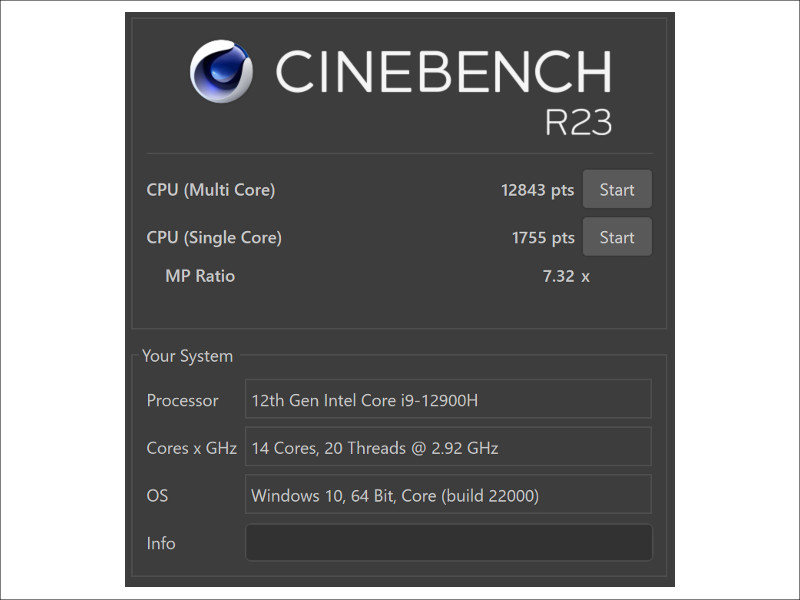
続いて、CPU性能のみを測定するCINEBENCH R23のスコアです。このテストは外部GPUの搭載有無は関係ないとされています。
参考:
MSI Creator Z16P B12U(Core i9-12900H、RTX3080Ti):1,918、17,827
ASUS ROG Strix SCAR 17 G733ZX(Core i9-12900H):1,916、19,344
ASUS ROG Zephyrus M16(Core i9-12900H):1,891、17,881
MSI Katana GF66 12U(Core i7-12700H):1,800、15,593
MSI Stealth 15M B12U(Core i7-1280P):1,659、13,793
dynabook GZ/HV(Core i7-1260P):1,655、7,586
dynabook RZ/HV(Core i7-1260P):1,634、8,524
ASUS ROG Strix G15 G513RW(Ryzen 9 6900HX):1,580、14,830
MSI GP66 Leopard 11U(Core i7-11800H):1,491、12,210
dynabook MZ/HS(Core i7-1165G7):1,477、5,526
VAIO SX14(Core i7-1195G7):1,441、6,039
MSI Bravo 15 B5(Ryzen 7 5800H):1,422、11,241
Lenovo Legion 560(Ryzen 7 5800H):1,348、11,419
Lenovo IdeaPad Slim 550 14(Ryzen 5 5500U):1,170、6,973
Microsoft Surface Laptop 4(Ryzen 7 4980U):1,116、7,862
※左からシングルコア、マルチコアのスコア
非常に高いスコアではありますが、Core i9-12900H搭載機としては特にマルチコアのスコアが振るいませんでした。ただし、この製品の用途を考えれば十分に納得できる結果だと思います。
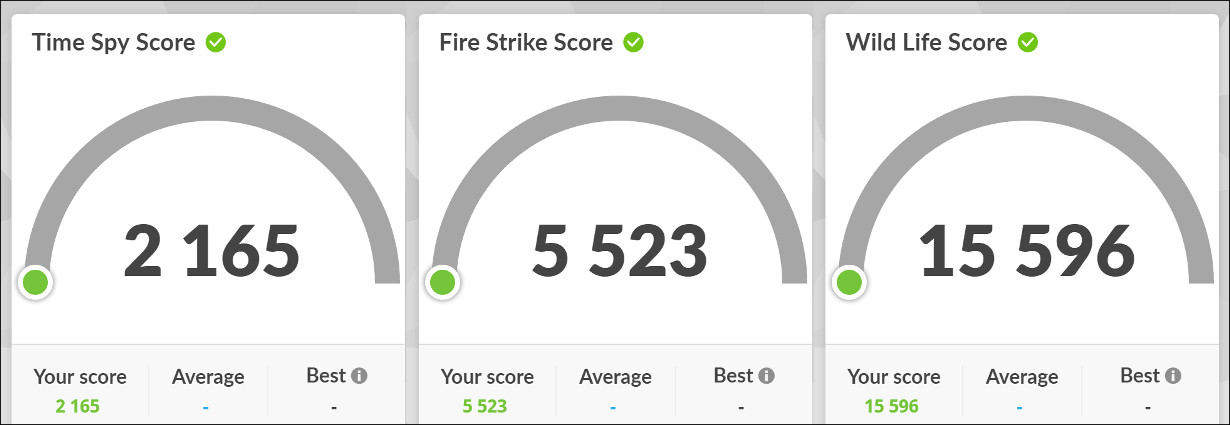
グラフィック性能を測定する3D Markのスコアです。このテストはGeForceなどの外部GPUを搭載するゲーミングノートのスコアが圧倒的に高くなり、外部GPUを搭載しないノートPCのスコアが低くなります。
参考(外部GPU非搭載のノートPC):
VAIO SX14(Core i7-1195G7):2,069、5,422、14,536
dynabook RZ/HV(Core i7-1260P):1,957、5,170、13,807
ASUS ExpertBook B9 B9400CEA(Core i7-1165G7):1,832、5,142、11,928
dynabook GZ/HV(Core i7-1260P):1,814、4,882、12,868
Lenovo ThinkPad X13(Core i7-1165G7):1,762、4,785、12,663
VAIO Z(Core i5-11300H):1,571、4,213、11,375
MSI Modern 14 C12M(Core i7-1255U):1,526、3,664、9,843
MSI Summit E13 Flip Evo(Core i5-1135G7):1,498、4,213、11,048
Microsoft Surface Laptop Go 2(Core i5-1135G7):1,271、3,607、10,227
Lenovo IdeaPad Slim 550 14(Ryzen 5 5500U):1,106、2,912、6,173
HP ProBook 430 G8(Core i5-1135G7):999、2,307、6,266
※左からTime Spy、Fire Strike、Wild Lifeのスコア
外部GPU非搭載機としては過去最高のスコアを記録しています。これだけのスコアが出るのであれば、グラフィック品質を落として使う前提ならオンラインゲームも楽しめると思います。
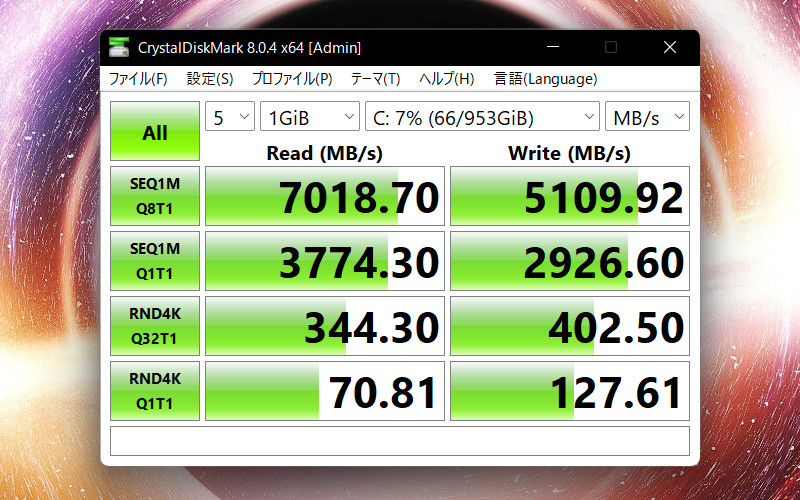
ラストはSSDの読み書き速度を測定するCrystal Disk Markのスコアです。特にシーケンシャル(上段の2つ)に関しては爆速です。というか、これだけのスコアが出る以上、あらゆる用途で快適に使えると思います。
4.Zenbook 14X OLED Space Edition レビューまとめ
ASUS Zenbook 14X OLED Space Editionは8月4日に発売され、ASUS Storeでの価格は税込み269,800円です。また、9月3日までの期間「30日間返品保証キャンペーン」を実施中なので、初期不良等でなく、「イマイチ気に入らない」ような場合でも返品可能です(ただし、同梱物をなくさない、筐体や外箱を破損させないなど、最低限のマナーは必要です。詳しくはこちら![]() をご覧ください)。
をご覧ください)。
まず、筐体が「凝りに凝って」います。天板のサブディスプレイ、専用の筐体色、ASUSの宇宙への思い入れが込められた底面の装飾、そして専用の同梱物と、ASUSファンの人なら、これらを理由にで買ってしまってもいいんじゃないかと思います。それくらいにスペシャルな製品だと思います。
ベンチマークテストでは外部GPU非搭載機としては過去最高レベルのスコアをマークしました。第12世代Core i9の実力は素晴らしいものでした。また、ASUSの有機ELディスプレイは相変わらず抜群の発色性能だと評価します。
あとは、この製品に(ウインタブで久しぶりに使う用語ですが)「ロマン」を感じられるかどうか、ということです。ウインタブのセール情報記事だと、「どうしてもコスパ」になってしまいますけど、PCを単なる仕事の道具としてだけでなく、ASUSの作り込みに共感できて、この製品が「ロマンの箱でもある」と考えられるなら、Space Editionを選ぶ価値は特大です。
5.関連リンク
Zenbook 14X OLED Space Edition UX5401ZAS![]() :ASUS Store
:ASUS Store
ASUS ZenBookシリーズ特設ページ![]() :ASUS Store
:ASUS Store


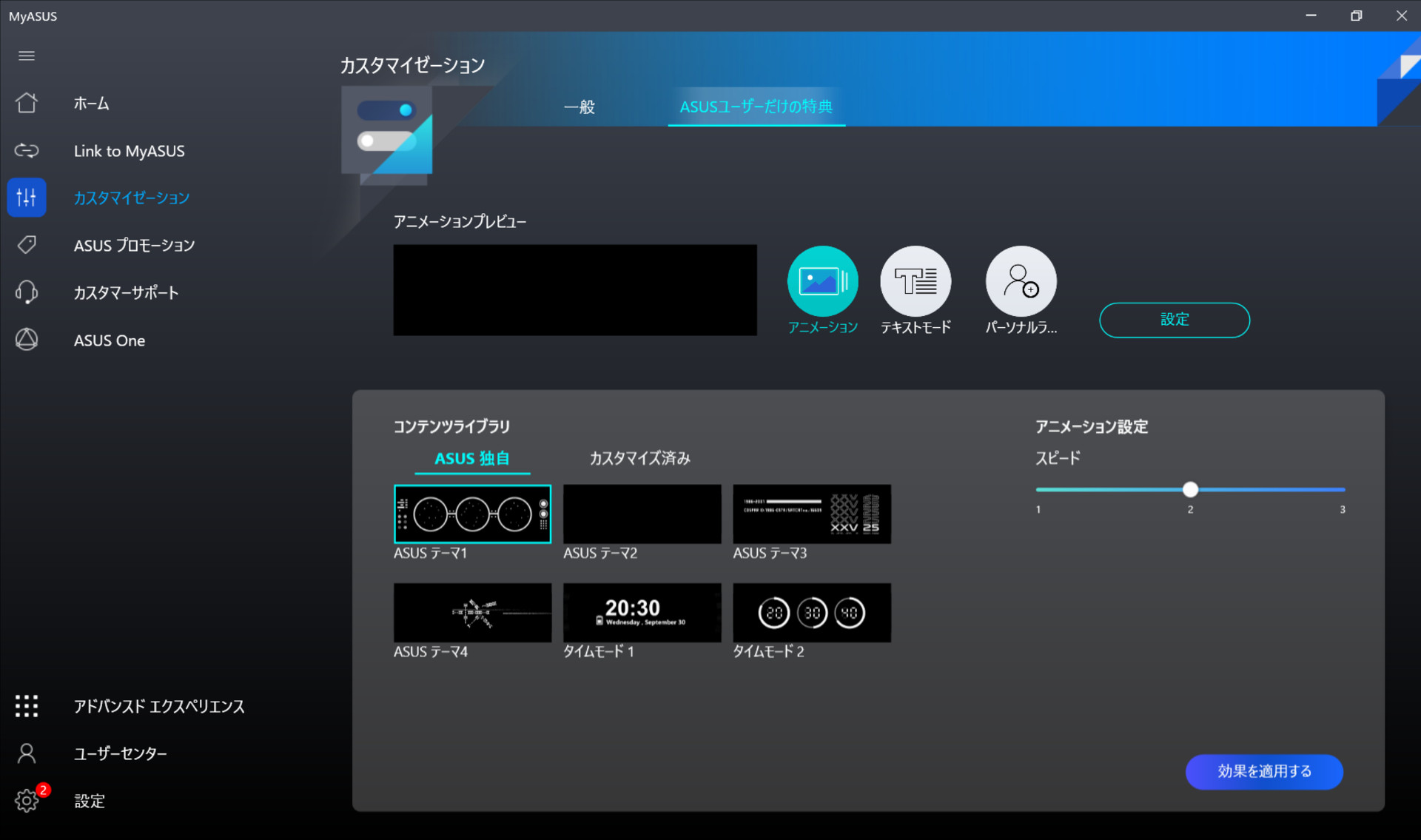


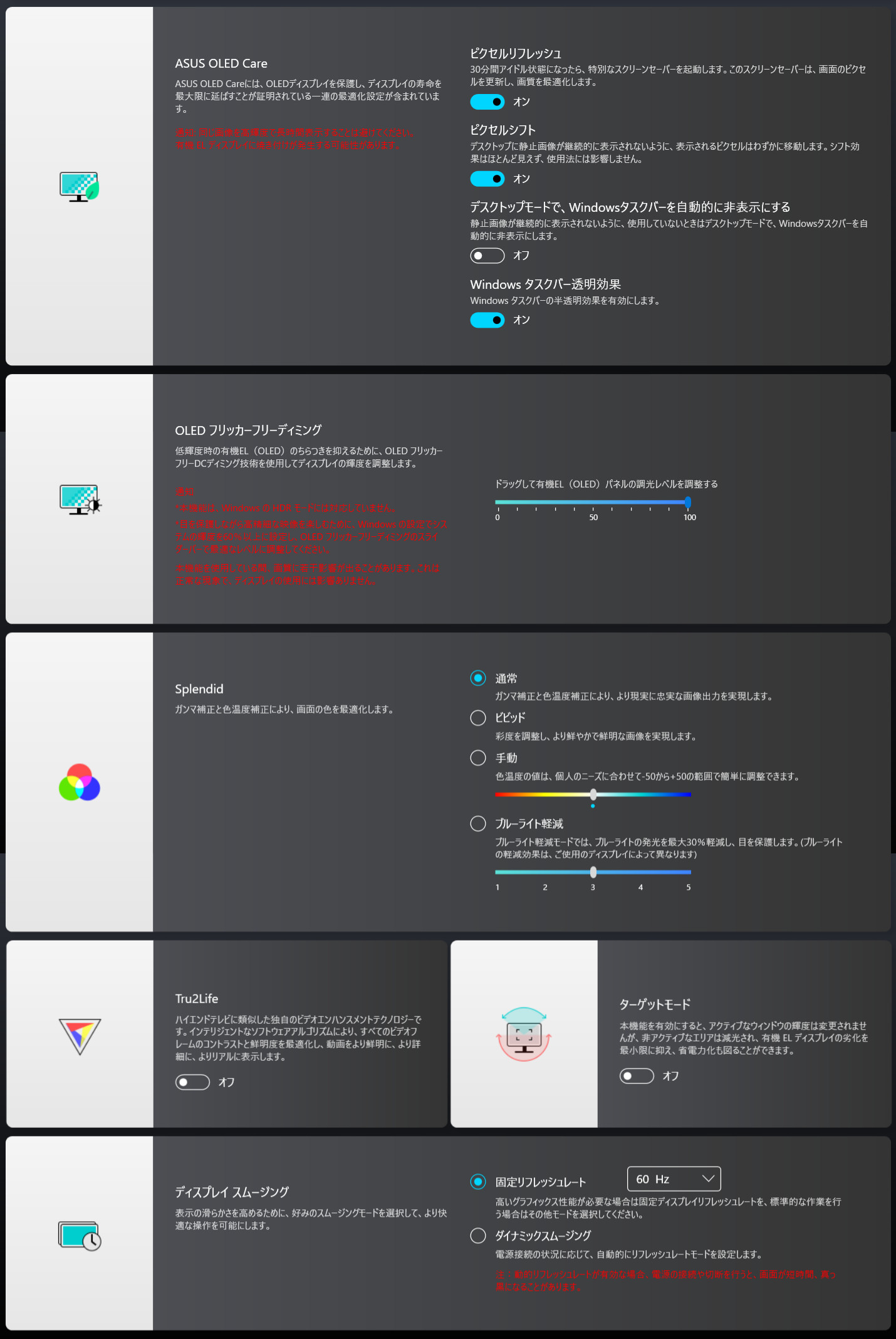
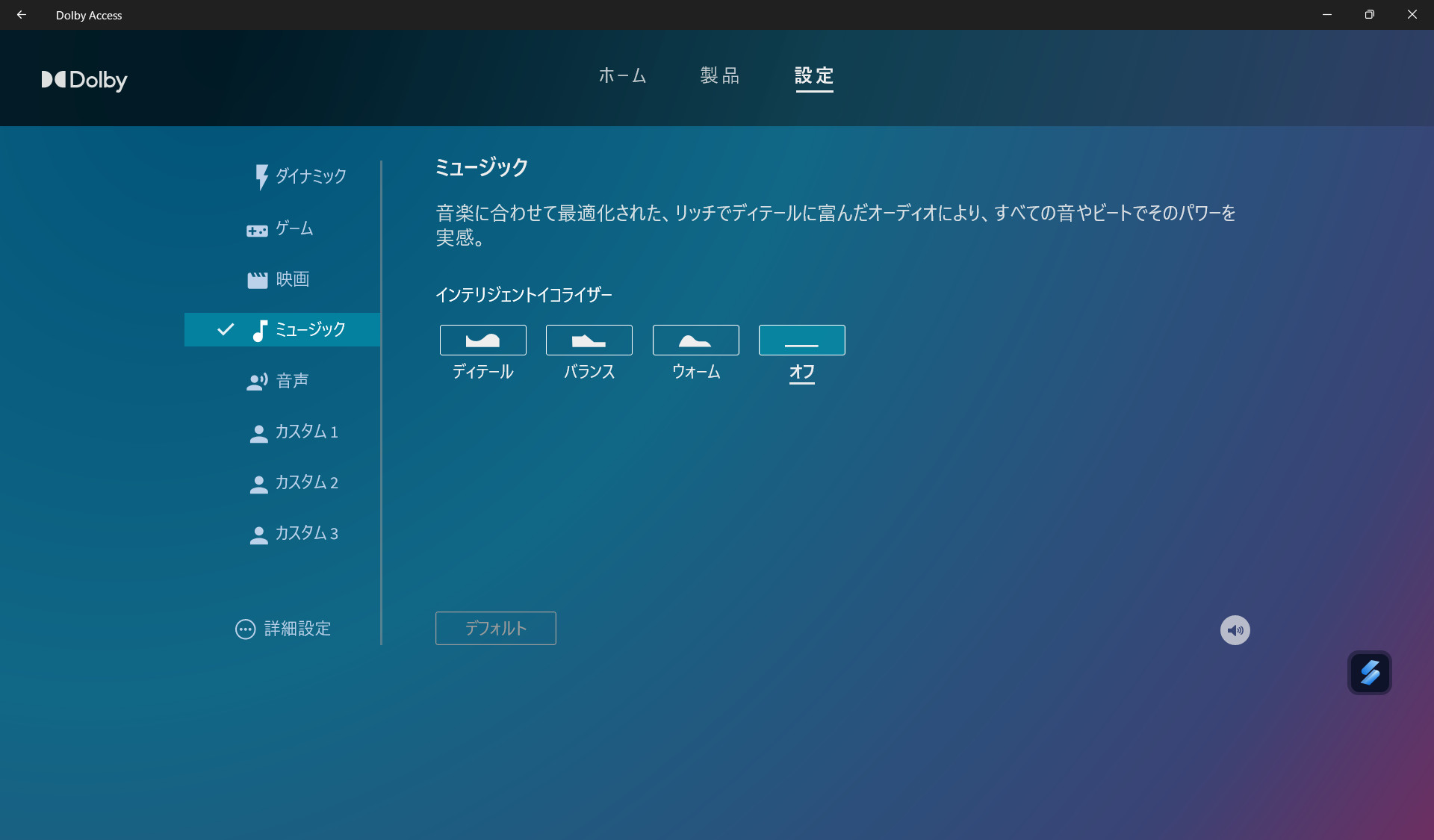
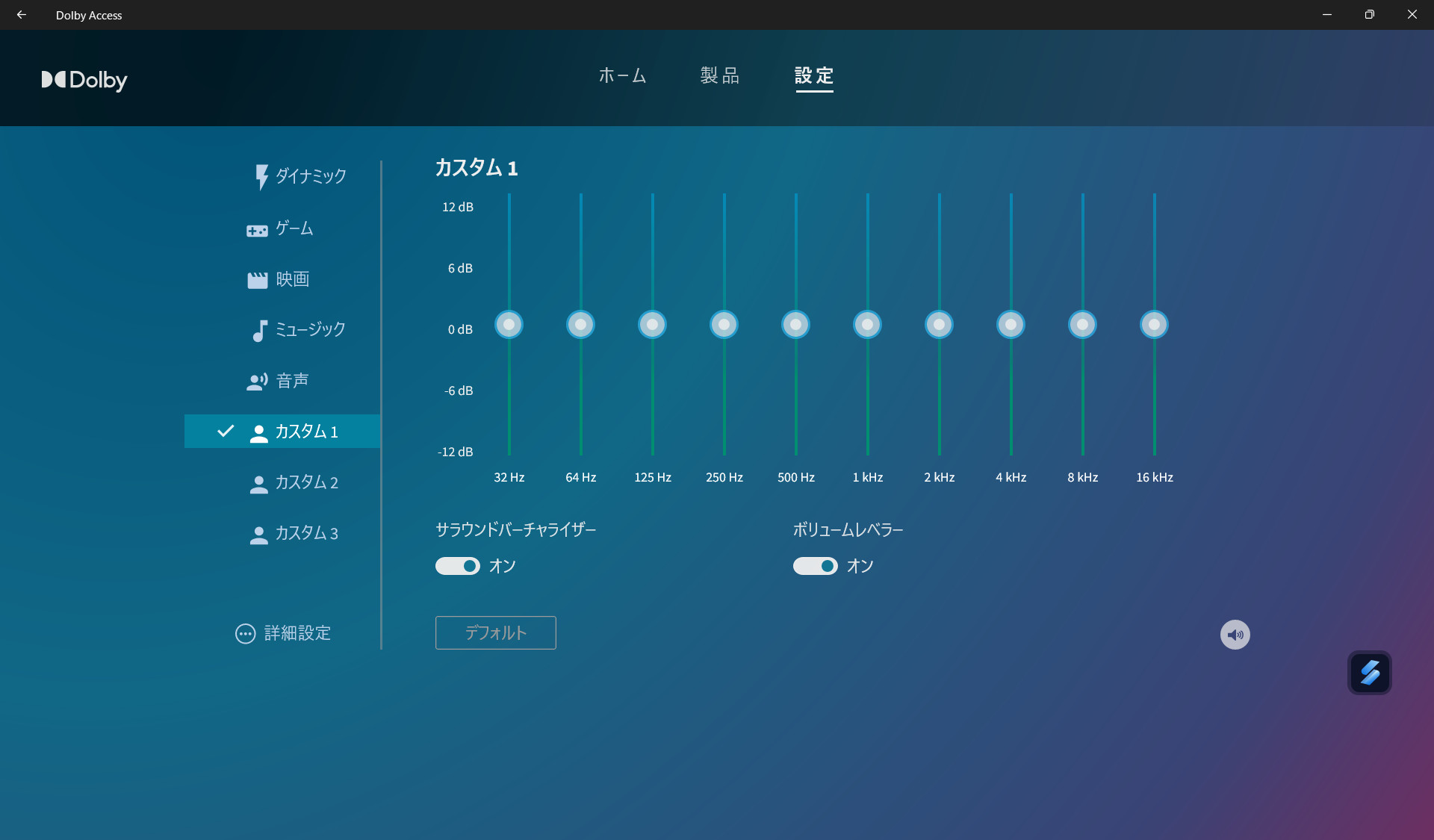
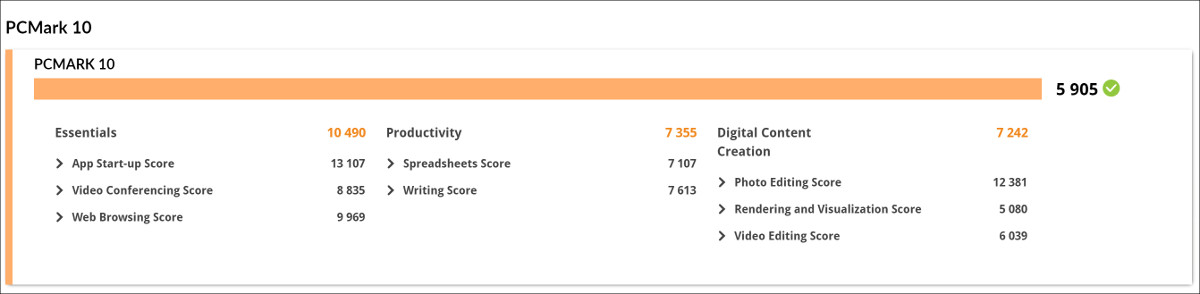



コメント